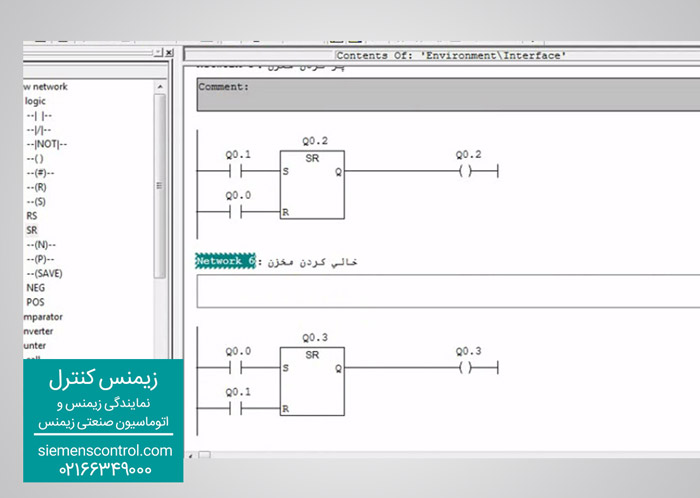آموزش پیشرفته PLC S7-300 نمایندگی زیمنس، قسمت دوم: دستورات سیگنال های آنالوگ
ارسال شده در تاریخ: 01 بهمن 1397چاپنمایندگی زیمنس: در قسمت دوم از آموزش دوره پیشرفته پی ال سی S7-300 زیمنس، دستورات سیگنال های آنالوگ با یک مثال کاربردی تشریح خواهیم کرد.
در این قسمت با دستورات آنالوگ می خواهیم یک مخزن آب را کنترل کرده و اگر آب مخزن در حال تمام شدن بود یک آلارم به ما داده که نشان دهنده تمام شدن آب مخزن می باشد و اگر حجم آب به 4500 رسید آلارم پر شدن آب روشن شود در ورودی بسته و در خروجی باز شود. در ادامه با این آموزش نماینده رسمی زیمنس در ایران همراه باشید:
کنترل مخزن آب با استفاده از PLC S7-300 نمایندگی زیمنس
برای اینکار در نرم افزار Simatic Manager از منوی File گزینه New را انتخاب کرده تا پنجره زیر برای شما باز شود:
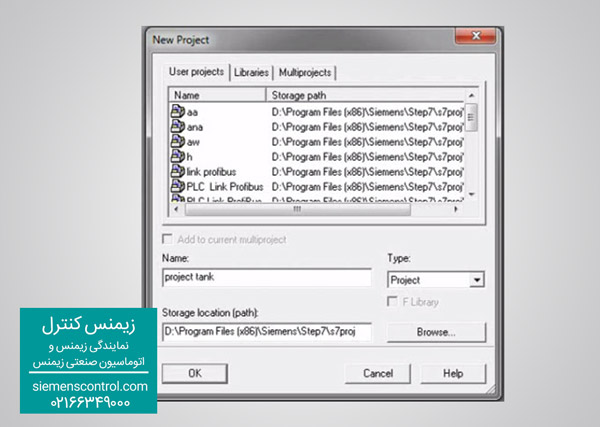
همانطور که در عکس بالا مشاهده می کنید نام آن را نیز project tank انتخات کرده ایم. حال روی گزینه Ok کلیک کرده تا برنامه پروژه را برای شما ایجاد کند که صفحه زیر برای شما نمایش داده خواهد شد:
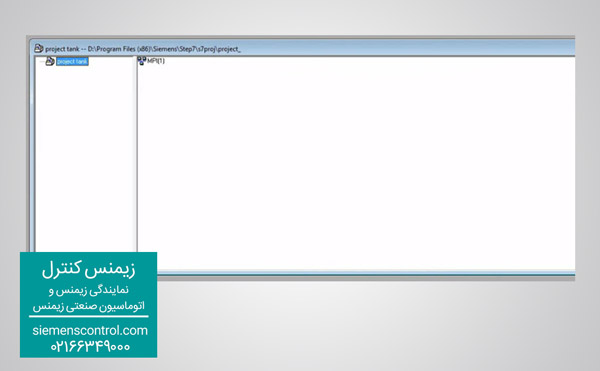
حال از منوی Insert وارد زیر منوی Station شویم و گزینه دوم که SIMATIC 300 Station می باشد را انتخاب کنید تا یک Station جدید برای شما ایجاد شود. بعد از ایجاد Station روی آن دابل کلیک کرده تا وارد پیکربندی آن شوید و روی گزینه Hardware دابل کلیک کرده تا پنجره زیر که HW Config می باشد برای شما باز شود:

حال از پنجره سمت راست HW Config منوی SIMATIC 300 را با کلیک روی خط تیره کناری آن باز کرده و همینطور وارد زیر منوی Rack-300 شده و رک موجود در آن را باز کنید که به صورت زیر می باشد:
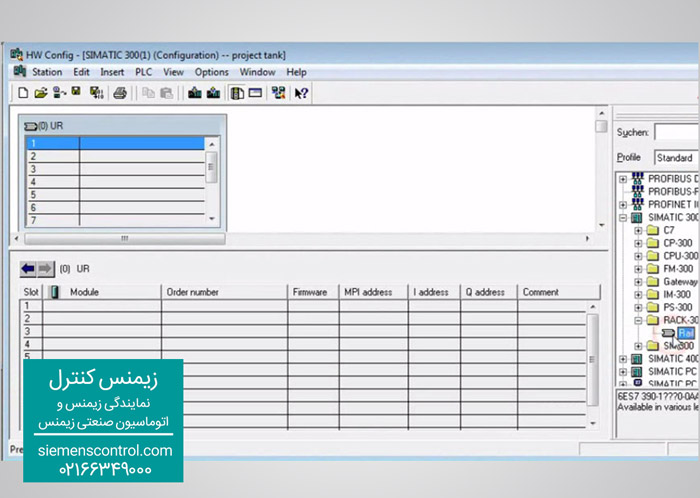
که در قسمت باید اطلاعات مربوط به CPU پی ال سی خود را ایجاد کنید. برای اینکار از پنجره سمت راست وارد منوی SIMATIC 300 شده و منوی CPU-300 را باز کرده و روی CPU 314C-2 DP ورژن 3.3v دابل کلیک کنید تا برای شما اضافه شود البته اول باید از پنجره سمت چپ قسمت بالایی یکی از رک ها را انتخاب کنید تا در آن قسمت برای شما اضافه شود. بعد از انتخاب کردن CPU پنجره زیر برای شما نمایش داده خواهد شد که روی گزینه OK کلیک کنید تا CPU برای شما به رک موردنظر اضافه شود:
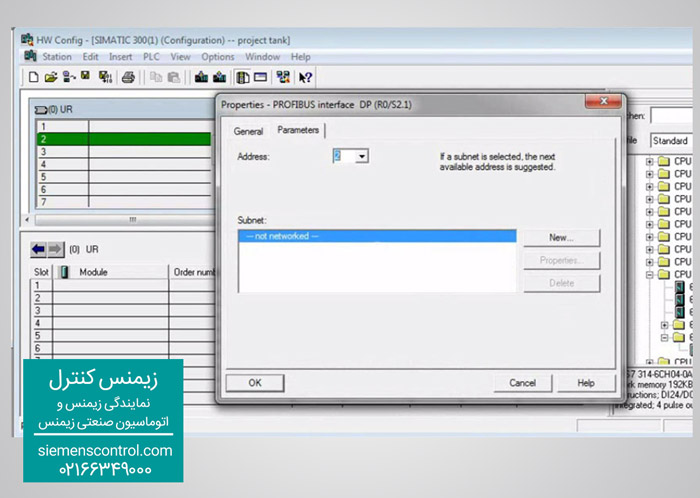
بعد از اضافه شدن CPU پنجره HW Config به صورت زیر در می آید:
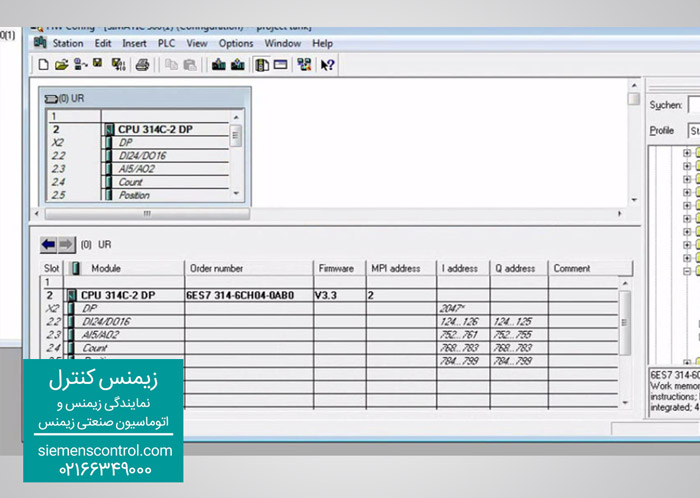
حال نیاز داریم تا یک منبع تغذیه اضافه کنیم. برای اینکار از پنجره سمت راست از منوی SIMATIC 300 زیر منوی PS-300 را انتخاب کرده و منبع تغذیه ( Power Supply ) موردنظر که PS 307 10A می باشد را Drag کرده و در پنجره سمت چپ قسمت پایین در رک شماره 1 رها کنید تا به پی ال سی ما اضافه شود:
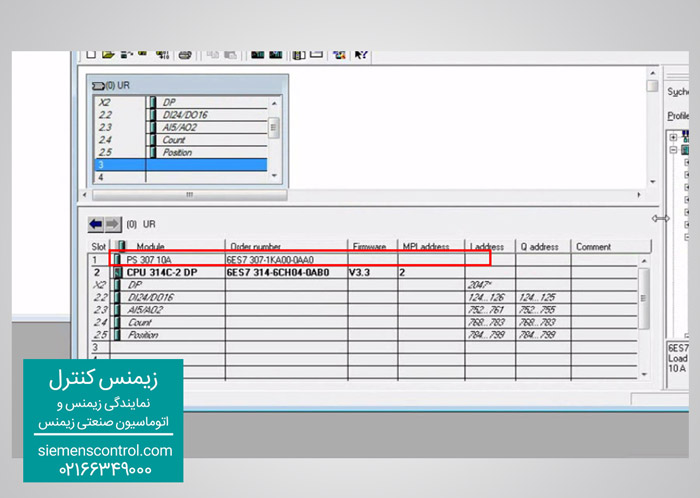
همینطور شما می توانید اجزای اضافی و جدیدتر نیز که در پنجره سمت راست وجود دارد را به رک خورد در پنجره سمت چپ اضافه کنید.
حال باید این پیکربندی را Save و کامپایل کنیم که برای اینکار از گزینه Save and Compile موجود در نوار ابزار استفاده می کنیم که آیکون آن در عکس زیر مشخص شده است می باشد:
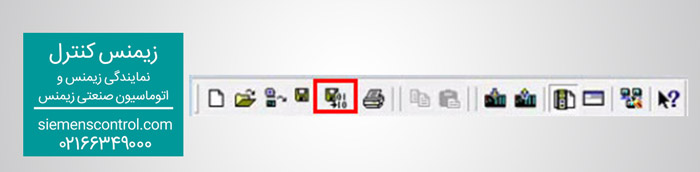
حال پنجره HW Config را بسته و از پنجره پروژه خود CPU ایجاد شده را انتخاب کنید و با کلیک روی خط تیره سمت چپ آن را باز کرده و همینطور زیر منوی S7 Program(1) را باز کرده و گزینه Blocks را انتخاب کنید:
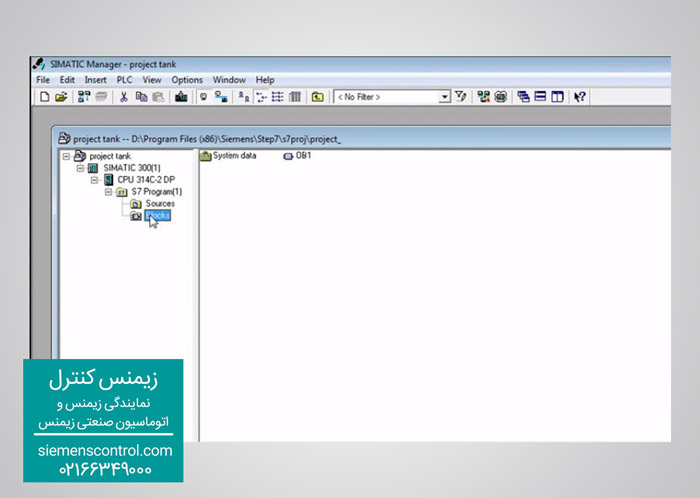
با انتخاب گزینه Blocks در پنجره سمت راست دو گزینه نمایش داده خواهد شد که روی گزینه OB1 دابل کلیک کرده تا پنجره زیر برای شما نمایش داده شود:
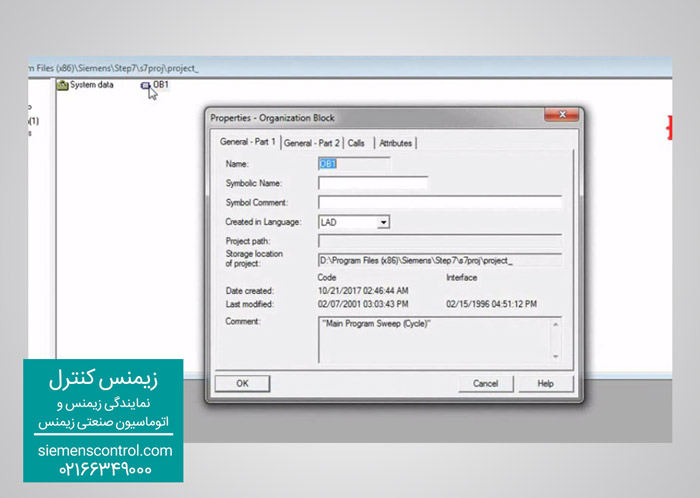
حال در قسمت Symbolic Name نام مورد نظر بلاک خود را بنویسید و روی گزینه Ok کلیک کنید تا وارد قسمت برنامه نویسی نرم افزار Step7 زیمنس که به صورت زیر می باشد شوید:
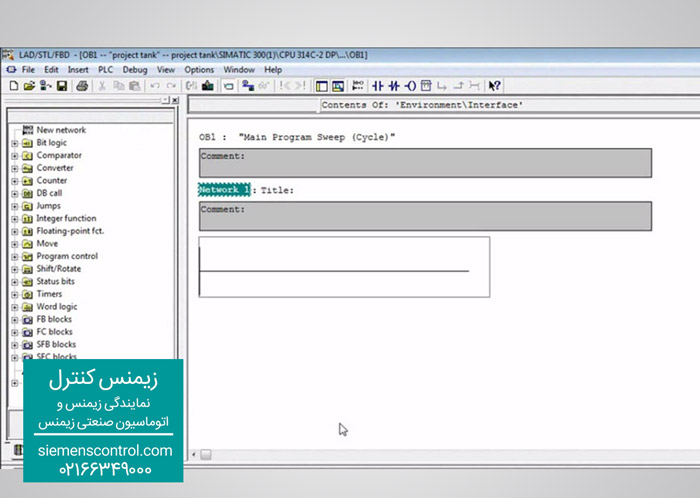
حال می توانیم ایجاد پروژه تانکر خود را شروع کنیم.
برای شروع ما نیاز داریم که ورودی خود را در یک رجیستر ذخیره کنیم که برای اینکار از دستور MOVE استفاده می کنیم. برای اضافه کردن دستور MOVE از پنجره سمت چپ منوی Move را باز کرده و دستور MOVE را به نتورک خود اضافه کنید که به صورت زیر می باشد:
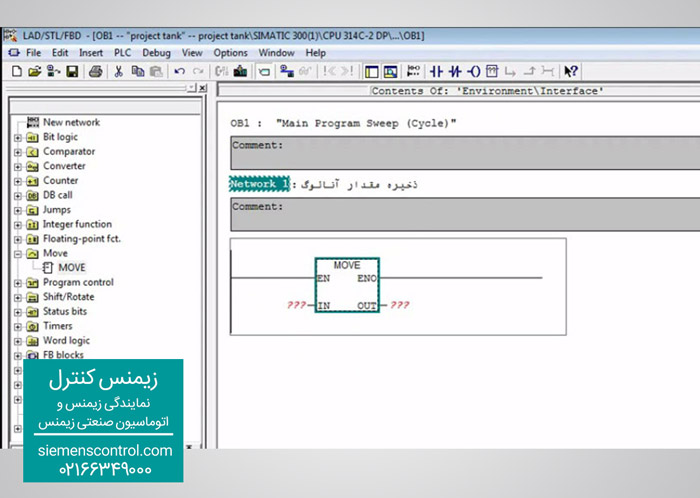
کار نتورک بالا به این صورت است که دستور MOVE ورودی را دریافت کند و خروجی خود را در رجیستر موردنظر ما ذخیره کند، پس برای اینکار ورودی دستور MOVE را ورودی اول آنالوگ خود که آن 100 می باشد قرار می دهیم که ورودی آنالوگ اول ما PRW100 می باشد. همینطور خروجی این دستور را روی رجیستر MW10 قرار می دهیم که دستور MOVE ما به صورت زیر می شود:
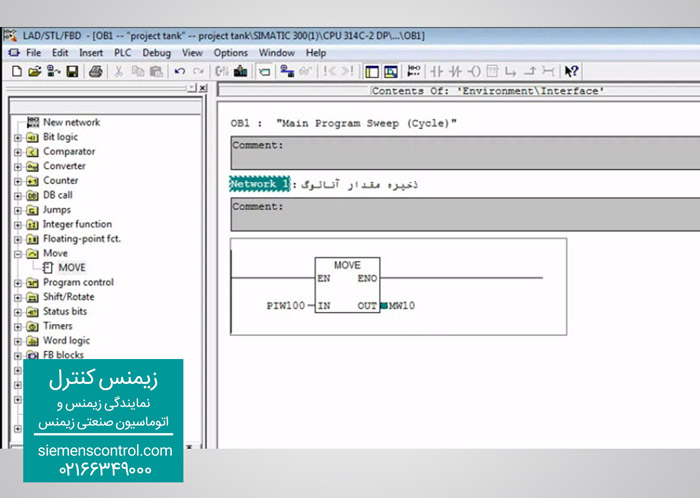
حال یک نتورک جدید اضافه می کنیم که در این نتورک جدید می خواهیم مقدار ذخیره شده در رجیستر MW10 را Scale کنیم.
اکنون نیاز داریم تا دستور Scale را به نتورک دوم خود اضافه کنیم. برای اینکار از پنجره سمت چپ به صورت زیر عمل کنید:
Libraries > Standard Library > TI-S7 Converting Blocks > FCI05 SCALE CONVERT
را به نتورک دوم خود اضافه کنید که بعد از اضافه کردن دستور SCALE نتورک دوم ما به صورت زیر تغییر پیدا می کند:
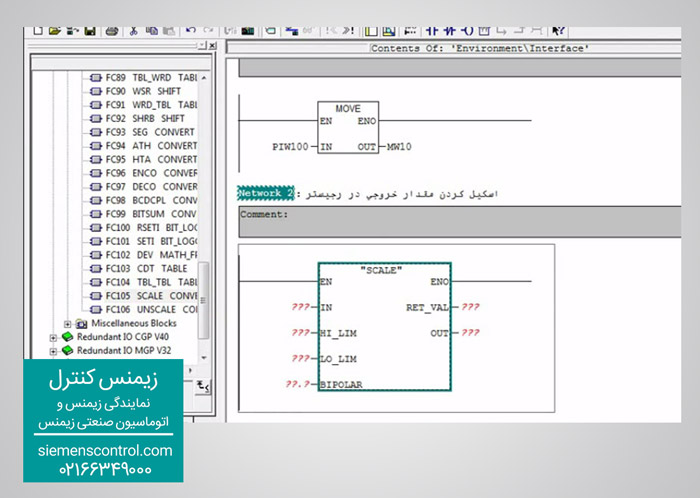
که پایه های دستور SCALE به صورتی که در عکس زیر برای شما توضیح داده شده است کار می کند:

حال پایه IN دستور SCALE را رجیستر خود که MW10 می باشد قرار می دهیم.
حال باید حد بالا که پایه HI_LIM می باشد را مقدار دهی کنیم همانطور که گفتیم تانکر موردنظر ما از 0 تا 5000 می باشد پس حد بالای ما 5000 و حد پایین ما 0 می باشد.
پایه BIPOLAR این دستور را M0.0 قرار می دهیم که در حالت عادی 0 ( یعنی Unipolar ) و در حالت غیرعادی 1 ( یعنی Bipolar ) به صورت زیر می شود:
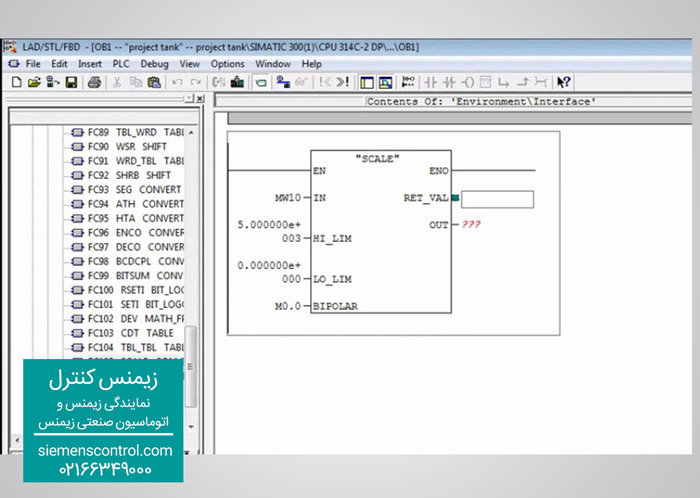
حال در حرکت بعدی باید پایه های RET_VAL و OUT را جایگذاری کنیم که پایه RET_VAL خود را MW9 قرار می دهیم که زیاد با این پایه کاری انجام نخواهیم داد و در زمان استفاده از HMI زیمنس از این پایه استفاده خواهیم کرد. حال پایه خروجی دستور SCALE که پایه OUT می باشد را باید درون یک DOUBLE ذخیره کنیم که یک نوع اعشاری می باشد برای اینکار این پایه را MD100 قرار می دهیم که در کل دستور SCALE ما به صورت زیر می شود:
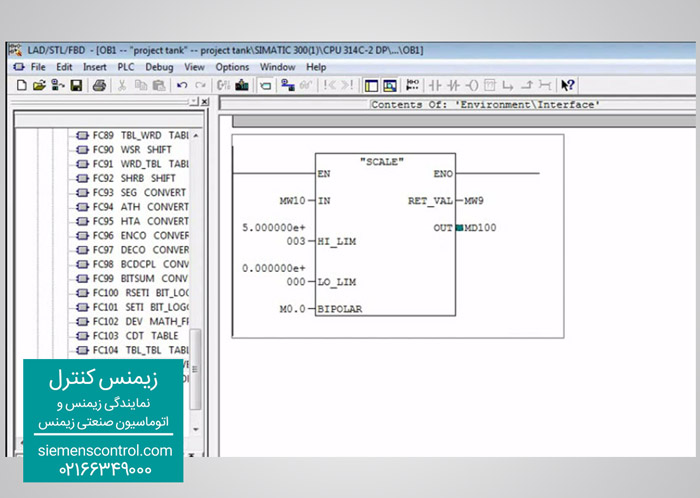
حال اطلاعاتی که دستور SCALE پردازش می کند در داخل MD100 ما که به پایه OUT این دستور اضافه کرده ایم ذخیره خواهد شد.
اکنون برای ادامه کار نیاز داریم یک نتورک جدید اضافه کنیم و برنامه اصلی کنترل تانکر را شروع به نوشتن کنیم. ما در این نتورک می خواهیم برنامه ای ایجاد کنیم که اگر حجم آب موجود در تانکر از 4500 تا یا بیشتر شد یک آلارم برای ما روشن شود برای اینکار باید از دستورات مقایسه گر استفاده کنیم که از پنجره سمت چپ وارد منوی Comparator شده و یک دستور GT_R که به معنای "بیشتر از" می باشد اضافه می کنیم که نوع نیز R یا REAL یا حقیقی می باشد سپس نتورک سوم ما به صورت زیر می شود:
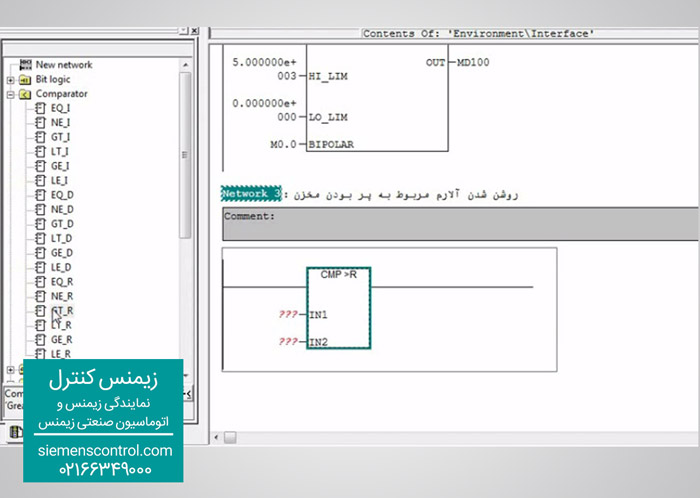
حال پایه IN1 را MW100 قرار می دهیم و پایه IN2 را 4500 مقدار دهی می کنیم که به این معنا می باشد که "اگر مقدار موجود در MW100 ما بیشتر از 4500 شد ".حال یک خروجی بعد از دستور مقایسه گر خود اضافه می کنیم و آن را Q0.0 قرار می دهیم که اگر مقدار MW100 بیشتر از 4500 شد خروجی Q0.0 را برای ما روشن کند که این نتورک ما به صورت زیر می باشد:
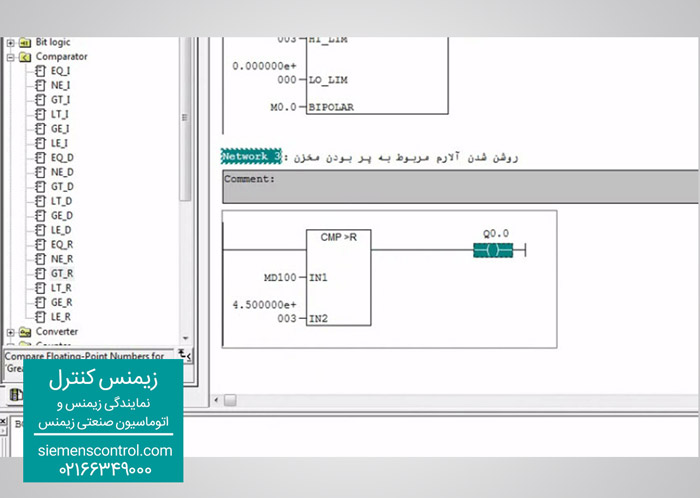
حال در یک نتورک جدید برنامه آلارم خالی بودن مخزن یا تانکر خود را ایجاد می کنیم که به صورتا زیر می شود:
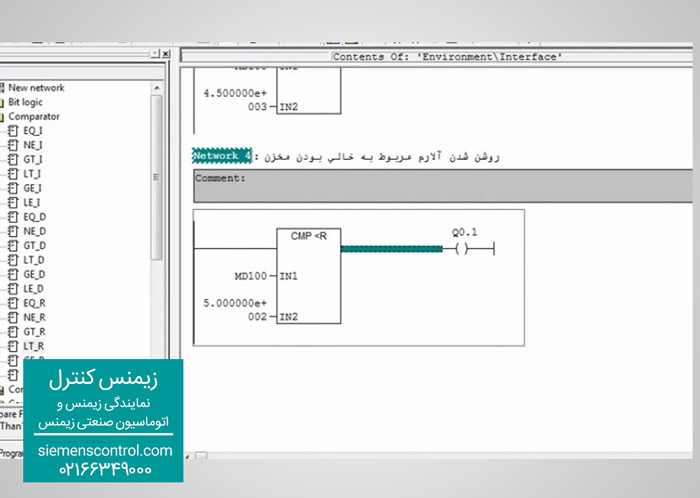
حال در دو نتورک جدید دستور خالی و پر کردن مخزن یا تانکر خود که با باز و بسته کردن ورودی و خروجی انجام می شود را ایجاد می کنیم که این دو نتورک به ترتیب پر کردن مخزن و خالی کردن مخزن می باشند: